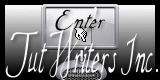Saint Patrick Forrest

Tutorial original aqui
Gracias Titoune por dejarme traducir tus tutoriales
Tanto el tutorial como su traducción están registrados en twi
Para su realización nos hará falta:
Material
Filtros
Filter Unlimited 2 / VM Distorsion / Radial Pox
Puedes encontrar estos filtros aqui
Abrir los tubes, e imágenes en el Psp. Duplicarlos (Shift+D) y cerrar los originales
Tube utilizado "[Ming Yue]St Patrick Femme Sexy" de Ming Yue
Los elementos de scrap son una creación "Bibi's Collection "
Scrap Completo "Sweet Irishland"
Contraseña BIBI2013WTFREE
*** Nota ***
Este tutorial ha sido realizado en el sistema operativo Windows 7 (Seven)
La mayor parte de los filtros usados están importados en los Filtros Unlimited 2.
Si trabajas este tutorial con los filtros no importados, es posible que los efectos queden muy diferentes
El tutorial ha sido creado con la versión X5 del Psp. Si usas versiones anteriores (a la X)
puede ser que el resultado difiera
Si quieres puedes ayudarte de la regla para situarte en la realización del tutorial
Marcador (Arrastra con el raton)

Comencemos
No te olvides de guardar tu trabajo contínuamente
1.- Activar la Paleta de Materiales
En Primer Plano colocar el color #89bd6a
En Segundo Plano el color #2f5d08
Vamos a crear un gradiente con estos dos colores
Estilo_ Reflejos
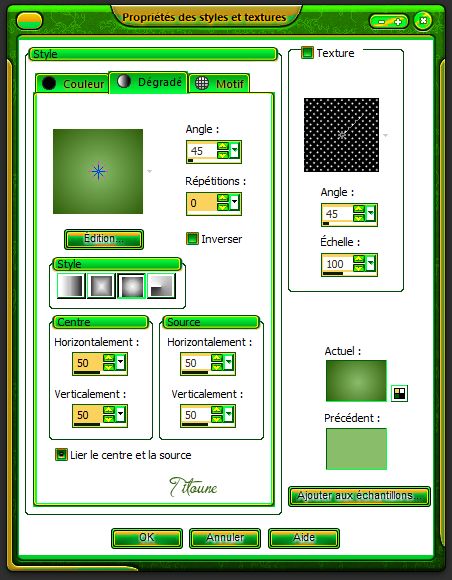
2. Abrir una nueva imagen transparente de 750 x 600 pixels transparente
Llenar con el gradiente
3. Activar el elemento Shamrock Circle Frame by Donna (1)
Edición_ Copiar
Edición_ Pegar como nueva capa
4. Imagen_ Cambiar de tamaño_ Redimensionar al 43%
Todas las capas sin seleccionar
Llamar esta capa Marco
5. Activar la Varita mágica_ Clic en el centro
Selecciones_ Modificar_ Expandir_ 5 pixeles
Selecciones_ Invertir
6. Situaros sobre la capa inferior en la pila de capas
Selecciones_ Convertir selección en capa
Efectos_ Complementos_ Filter Unlimited 2 / VM Distorsion / Radial Pox
Valores por defecto
Selecciones_ Invertir
7. Capas_ Nueva capa de trama
Activar la imagen proporcionada o la que os guste
Edición_ Copiar
Edición_ Pegar en la selección
Selecciones_ Anular selección
8. Situaros sobre la capa con el efecto Radial Pox
Capas_ Duplicar
Efectos_ Complementos_ Mura's Mesiter / Perspective Tiling
Valores por defecto
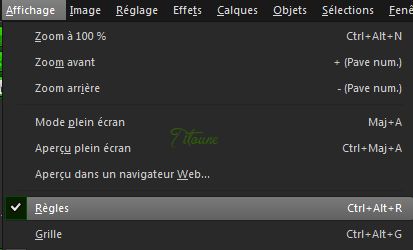
Activar la herramienta de selección_ K_ Modo Escala
Colocar el puntero del ratón sobre el cursor superior central y bajar hasta los 450 pixeles
9. Efectos_ Efectos de Distorsión_ Spiral
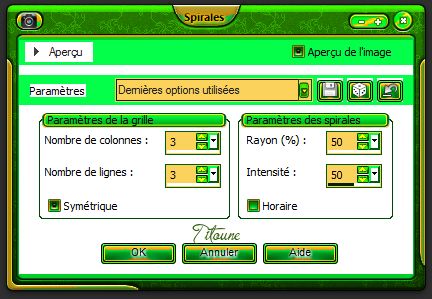
Efectos_ Efectos 3D_ Sombra en el color #0e3400
3, 3, 30, 3
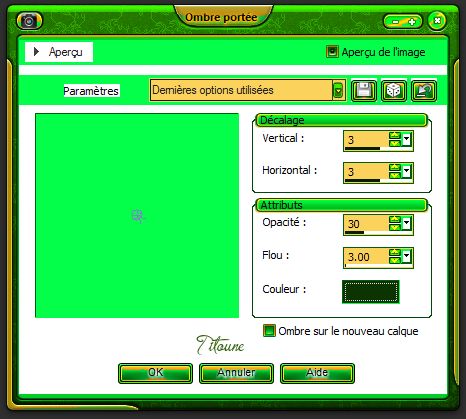
10. Activar el elemento SWEETIRISHLAND ELEMENTS (44)
Edición_ Copiar
Edición_ Pegar como nueva capa
Colocar en la parte superior izquierda
Ver modelo final
Capas_ Organizar_ Colocar bajo la capa Marco
11. Efectos_ Efectos 3D_ Sombra
Mismos valores que la vez anterior
12. Activar el elemento SWEETIRISHLAND ELEMENTS (16)
Edición_ Copiar
Edición_ Pegar como nueva capa
Colocar en la parte superior derecha
Ver modelo final
Capas_ Organizar_ Colocar bajo el Marco
Efectos_ Efectos 3D_ Sombra
Mismos valores que la vez anterior
13. Situaros sobre la capa superior en la pila de capas
Activar el elemento SWEETIRISHLAND ELEMENTS (45)
Edición_ Copiar
Edición_ Pegar como nueva capa
Colocar en la parte superior del marco
Ver modelo final
Efectos_ Efectos 3D_ Sombra
Mismos valores que la vez anterior
14. Activar el elemento SWEETIRISHLAND ELEMENTS (39)
Edición_ Copiar
Edición_ Pegar como nueva capa
Colocar en la parte derecha
Ver modelo final
Efectos_ Efectos 3D_ Sombra
Mismos valores que la vez anterior
15. Activar el elemento SWEETIRISHLAND ELEMENTS (49)
Edición_ Copiar
Edición_ Pegar como nueva capa
Colocar en la parte inferior derecha
Ver modelo final
Efectos_ Efectos 3D_ Sombra
Mismos valores que la vez anterior
16. Activar el elemento SWEETIRISHLAND ELEMENTS (50)
Edición_ Copiar
Edición_ Pegar como nueva capa
Colocar en la parte inferior derecha
Ver modelo final
Efectos_ Efectos 3D_ Sombra
Mismos valores que la vez anterior
17. Activar el elemento SWEETIRISHLAND ELEMENTS (51)
Edición_ Copiar
Edición_ Pegar como nueva capa
Colocar en la parte inferior derecha
Ver modelo final
Efectos_ Efectos 3D_ Sombra
Mismos valores que la vez anterior
18. Activar el elemento SWEETIRISHLAND ELEMENTS (15)
Edición_ Copiar
Edición_ Pegar como nueva capa
Colocar en la parte inferior derecha
Ver modelo final
Efectos_ Efectos 3D_ Sombra
Mismos valores que la vez anterior
19. Activar el elemento SWEETIRISHLAND ELEMENTS (29)
Edición_ Copiar
Edición_ Pegar como nueva capa
Colocar en la parte inferior
Ver modelo final
Efectos_ Efectos 3D_ Sombra
Mismos valores que la vez anterior
20. Activar el elemento SWEETIRISHLAND ELEMENTS (11)
Edición_ Copiar
Edición_ Pegar como nueva capa
Colocar en la parte inferior
Ver modelo final
Duplicar a vuestro gusto
Efectos_ Efectos 3D_ Sombra
Mismos valores que la vez anterior
21. Activar el elemento SWEETIRISHLAND ELEMENTS (35)
Edición_ Copiar
Edición_ Pegar como nueva capa
Colocar en la parte inferior del marco
Ver modelo final
Efectos_ Efectos 3D_ Sombra
Mismos valores que la vez anterior
22. Activar el elemento SWEETIRISHLAND ELEMENTS (38)
Edición_ Copiar
Edición_ Pegar como nueva capa
Colocar en la parte inferior izquierda del marco
Ver modelo final
Efectos_ Efectos 3D_ Sombra
Mismos valores que la vez anterior
23. Activar el elemento SWEETIRISHLAND ELEMENTS (54)
Edición_ Copiar
Edición_ Pegar como nueva capa
Colocar en la parte inferior izquierda del marco
Ver modelo final
Efectos_ Efectos 3D_ Sombra
Mismos valores que la vez anterior
24. Activer le tube de votre choix
Edición_ Copiar
Edición_ Pegar como nueva capa
Si es necesario redimensionar
Colocar como en el modelo o a vuestro gusto
Ver modelo final
Efectos_ Efectos 3D_ Sombra
Mismos valores que la vez anterior
Décorer à votre convenance
25. Situaros sobre la capa superior en la pila de capas
Capas_ Nueva capa de trama
Llenar con un color claro elegido en vuestro trabajo
En nuestro ejemplo el color #89bd6a
26. Selecciones_ Seleccionar todo
Selecciones_ Modificar_ Contraer_ 3 pixeles
Clic Delete en vuestro teclado
Selecciones_ Anular selección
27. Situaros sobre la segunda capa empezando por la base en la pila de capas
Edición_ Copiar
Situaros en la capa inferior en la pila de capas
Selecciones_ Seleccionar todo
Imagen_ Recortar selección
28. Imagen_ Tamaño del lienzo800 x 650 pixeles
Centro_ Seleccionado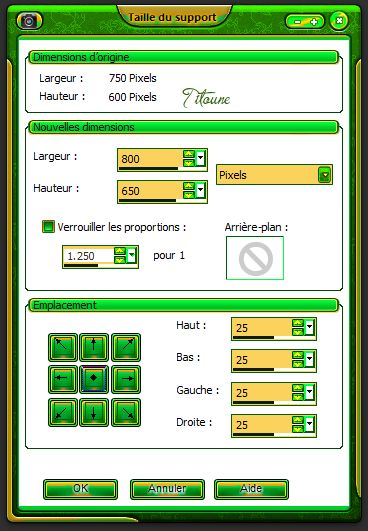
29.Capas_ Nueva capa de trama
Capas_ Organizar_ Enviar abajo
Selecciones_ Seleccionar todo
Edición_ Pegar en la selección
Selecciones_ Modificar_ Contraer_ 25 pixeles
Selecciones_ Invertir
30. Efectos_ Efectos 3D_ Biselado interior
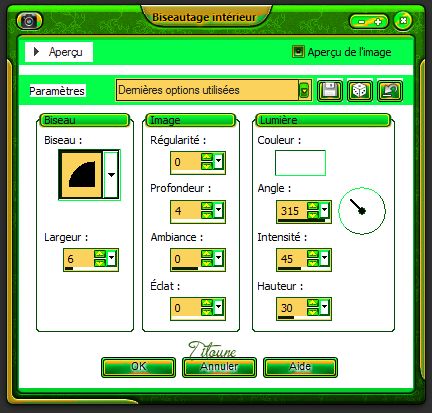
Selecciones_ Seleccionar todo
31. Situaros sobre la capa superior en la pila de capas
Capas_ Nueva capa de trama
Llenar con un color claro elegido en vuestro trabajo
En nuestro ejemplo el color #89bd6a
Selecciones_ Seleccionar todo
Selecciones_ Modificar_ Contraer_ 3 pixeles
Clic delete en vuestro teclado
Selecciones_ Anular selección
32. Activar el elemento SWEETIRISHLAND ELEMENTS (23)
Edición_ Copiar
Edición_ Pegar como nueva capa
Colocar en la parte superior derecho del Marco
Ver modelo final
Efectos_ Efectos 3D_ Sombra
Mismos valores que la vez anterior
Capas_ Duplicar
Imagen_ Espejo
Imagen_ Voltear
33. Activar el elemento SWEETIRISHLAND ELEMENTS (24)
Edición_ Copiar
Edición_ Pegar como nueva capa
Colocar en la parte superior izquierda del Marco
Ver modelo final
Efectos_ Efectos 3D_ Sombra
Mismos valores que la vez anterior
Capas_ Duplicar
Imagen_ Espejo
Imagen_ Voltear
Firmar vuestro trabajo en nueva capa
Capas_ Fusionar capas visibles
Guardar en formato Jpg optimizado
Hemos terminado nuestro trabajo
Espero que hayas disfrutado haciéndolo tanto como Titoune creándolo
Si tienes algún problema contacta con Titoune o en el correo de la web
El grupo PSP de Titoune
La Danse des Pinceaux
Titoune
Creado el 23 de Febrero de 2014